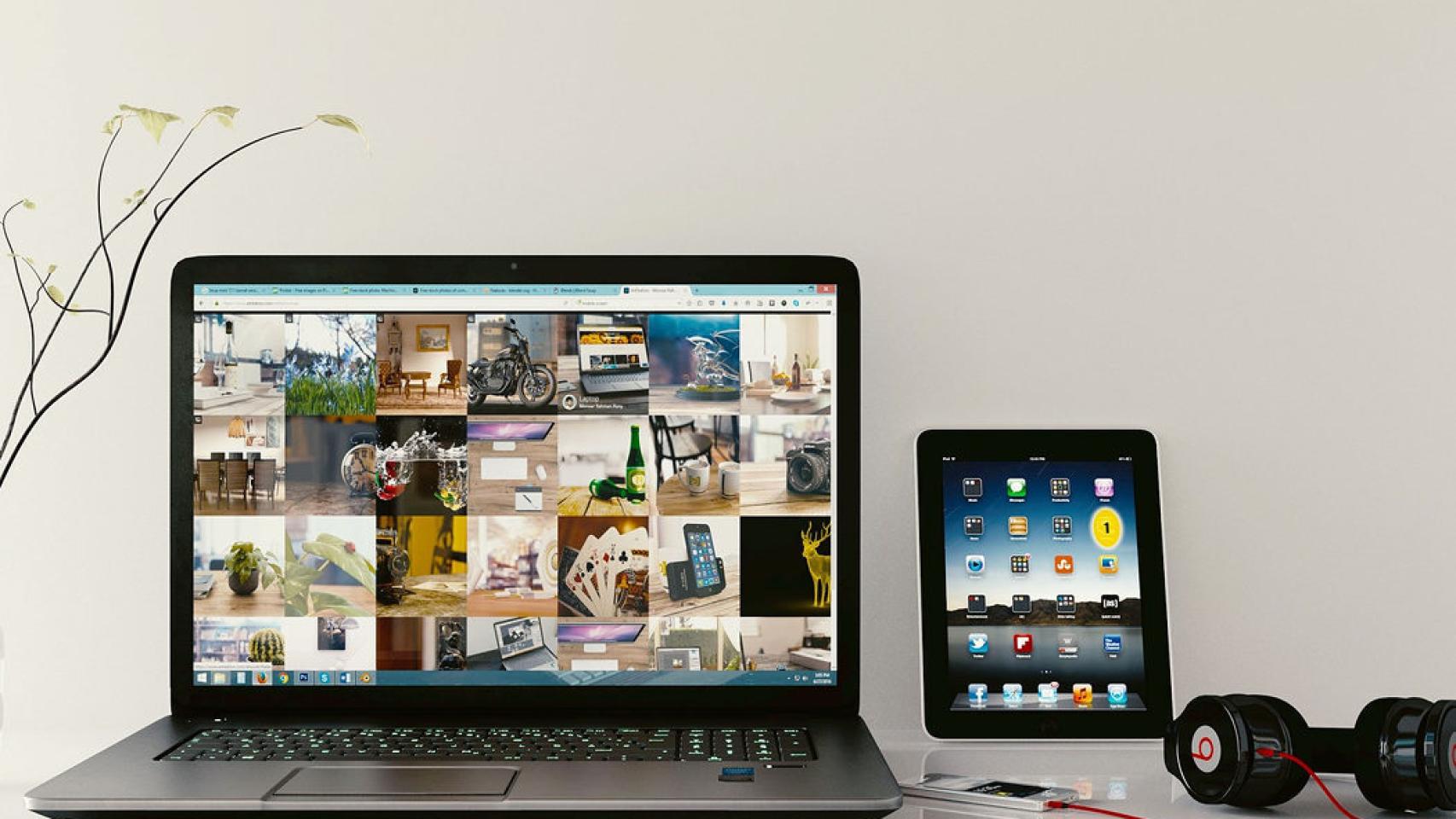Es posible hacer tethering con Windows 10, y es muy sencillo.
Siempre que necesitamos una conexión Wi-Fi adicional solemos usar el tethering del teléfono móvil, principalmente porque en ocasiones ni siquiera sabemos que los ordenadores también pueden hacerlo. Al menos, sí desde Windows 10. No obstante, es normal que no sea muy conocido, pues Microsoft apenas lo ha publicitado, además de que no es un ajuste muy destacado dentro del panel de Configuración.
Es decir, que podremos crear una red Wi-Fi desde nuestro ordenador. Esto es, hacer como si nuestro ordenador fuera también un router al que se puedan conectar otros dispositivos, tantos móviles como otros ordenadores.
A diferencia de las redes móviles que podemos crear desde multitud de teléfonos móviles, en Windows no podremos hacerlo si no estamos conectados previamente a otra red Wi-Fi. Es decir, que si no estamos conectados a ninguna, no podremos hacer esto. Esto sería especialmente interesante para aquellos que necesiten crear una red Wi-Fi aún estando vacía, sin conexión.
Otros casos más útiles son, por ejemplo, para usarlo como ampliador de Wi-Fi, de modo que algún ordenador que esté en el extremo de cobertura esté emitiendo para que la señal llegue más lejos, aunque debemos destacar que el alcance no es mucho, y depende en todo caso de la tarjeta de red.
Cómo hacer tethering en un ordenador con Windows 10
Todos los ordenadores a día de hoy deberían poder tener acceso a crear una red Wi-Fi, pues a día de hoy las nuevas tarjetas que se venden pueden ser usadas tanto como receptores, es decir, para recibir Wi-Fi, así como emisores, es decir, para funcionar como router.
Crearla es tan sencilla como conectarse a una red Wi-Fi, literalmente. Y es que solamente tenemos que ir al lugar desde donde nos conectamos habitualmente. Sirve tanto desde el ajuste rápido de la barra de tareas de Windows 10 como desde el panel de Configuración. Si elegimos este último caso, deberemos ir a Configuración > Red e Internet > Zona con cobertura inalámbrica móvil.
zona con cobertura movil tethering windows 10
Hacer tethering en Windows 10 se llama ‘Zona de cobertura’
Encontraremos dentro un botón de tipo switch para activar este ajuste. Además, desde ahí, podremos ver la contraseña, así como cambiarla, igual que el nombre de la red o la banda de red. Si nuestra tarjeta de red es compatible, podremos incluso elegir la banda 5G. Por defecto, se configurará en cualquiera que esté disponible.
zona de cobertura windows 10
Si escogemos hacerlo desde la barra de notificaciones, veremos el ajuste en la parte inferior, justo abajo de todo, lo más a la derecha posible, con un icono de una antena emitiendo y que donde se reza Zona con cobertura. Basta con pulsar sobre el botón para activarlo. Automáticamente, el texto cambiará por el nombre de la red, que será algo tipo ‘DESKTOP-JGHT4JK 9564’.
Noticias relacionadas
- El nuevo doodle de Google celebra el aniversario del Apolo 11 y la llegada a la Luna
- La muerte de los "likes": Instagram empieza a ocultarlos
- DAZN, el Netflix de los deportes, emitirá los Juegos Olímpicos, Roland Garros, la Fórmula E y más, pero sube el precio
- En Japón ya tienen "consignas para redes sociales", que te bloquean la cuenta el tiempo que quieras desconectar